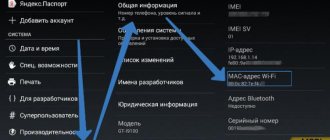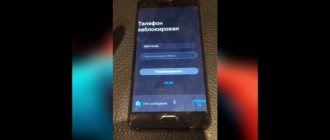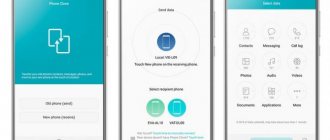Телефон не распознает ноутбук/компьютер
Первое, что нужно сделать. Это проверить всю механику. А затем уже проверять программное обеспечение. Инструкция:
- Обзор смартфона Meizu Pro 6: хороший звук, хромой процессор
- Проверьте на целостность USB-кабель. Он может быть просто не плотно присоединен или отошел. Если при подключении нет реакции, возможно кабель поврежден внутри.
- Зайдите в настройки подключения. Возможно по умолчанию в смартфоне стоит просто зарядка. Обычно любые модели Meizu, будь то М3, М5 или М6 по умолчанию ставят зарядку. Выберите пункт «передача файлов» и наладите сопряжение с ПК.
- Если с настройками все в порядке, то попробуйте заменить кабель. Он даже может просто заряжать, но передавать данные нет.
Если данные советы не помогают, то дело может быть в ПК.
Поэтапный процесс как включить режим отладки по USB на Meizu
Чтобы воспользоваться этой опцией, следует сделать видимой кнопку ее включения. Режим для разработчиков всегда доступен в системе, но в Google решили скрыть их, чтобы неопытные пользователи не имели к ним доступа. На моделях Meizu также используется Android, но с наложенной на него оболочкой Flyme. Так что способ включения здесь практически не отличается от используемого другими телефонами.
- Открыть настройки.
- Перейти на вкладку «О телефоне». На некоторых моделях эта вкладка может находиться в меню «Дополнительно» или «Общее». Нужно перейти в раздел, где доступна информация о номере модели устройства, а также номер версии и прошивки системы.
- Найти на экране пункт «Версия прошивки».
- Нажать пальцем по нему 7 раз подряд.
- Через несколько секунд появится уведомление, что система предоставила права разработчика и открыла доступ к скрытым параметрам.
- Вернуться в раздел «Версия прошивки» и пролистать экран вниз. Теперь в списке должны быть видимы параметры программирования.
- Открыть параметры программирования и активировать опцию «Отладка USB».
- Остается подключить смартфон к компьютеру. Он готов к работе.
Однако перед этим следует проверить раздел в настройках «Специальные возможности». Именно в нем на многих моделях с Flyme OS находится открытый и доступный пункт включения режима для разработчиков.
Если при первом подключении смартфона к ПК ввести любую команду или получить права ROOT, может появится сообщение с просьбой предоставить доступ компьютеру. Оно запускается после каждого подключения. Чтобы оно не мешало каждый раз, нужно включить на телефоне опцию «Разрешить отладку с данного компьютера» и подтвердить нажатием «Да».
ПК не видит телефон
Проблема со стороны ПК имеет место быть. Либо просто полетел драйвер, либо вышел из строя USB – порт. Решение:
- Попробуйте вынуть и опять подключить кабель. Поменяйте подключение в другой порт.
- Подсоедините к ПК другое устройство. Если проблема сохранилась, то проблема в ПК.
- Откройте «Диспетчер задач». Откройте девайс в списке устройств, щелкните правой кнопкой по нему и нажмите на пункт «обновить» драйвер.
- Можете в диспетчере удалить устройство, а затем установить его снова, подождав, пока установится прошивка.
Данные способы должны помогать при проблемах с подключением.
Что делать, если компьютер не видит смартфон?
Эта проблема чаще всего беспокоит пользователей, которые стараются понять, как подключить телефон Meizu к компьютеру через USB кабель. Причин для появлений данной проблемы много.
Возможно, Meizu U10, M5 Note, МХ4, МХ5 или любой другой смартфон был подключен с использованием неофициального шнура.
Можно позаботиться о приобретении кабеля от Мейзу, но в любом случае выход есть, и стоит попробовать совершить проверенный алгоритм действий, который в большинстве случаев решает обозначенную проблему.
- Еще раз проверьте работоспособность кабеля. Подключите через него смартфон, например, к телевизору. Если ТВ-приемник может видеть телефон, то и компьютер должен это делать. В противном случае потребуется заменить шнур, благо стоит он совсем не дорого.
- Попробуйте подключить смартфон к другому USB разъему на компьютере. Если используется стационарный ПК, то самым работоспособным является порт, расположенный на задней стороне системного блока, где обычно прячется материнская плата.
- Если предыдущие два способа так и не помогли, и Вы уверены в работоспособности разъемов, то проблема кроется в настройках телефона. Еще раз проверьте, какой тип соединения с ПК был Выбран. Сдвиньте вниз статус-бар и убедитесь в том, что о. На Meizu М3, М3с, М5, М5s, МХ6 и некоторых других моделях этот пункт может называться «Передача мультимедиа». Если пункт выбран верно, то компьютер или ноутбук должен видеть смартфон.
- Еще одной причиной того, что компьютер отказывается видеть смартфон, может стать устаревший софт. Возможно, ПК просто не видит необходимости в установке драйвера. В таком случае придется действовать в ручном режиме. Откройте «Диспетчер устройств» на компьютере, найдите в нем подключенный Meizu М5с, У10, М3 мини, М5 Нот в зависимости от того, какая модель гаджета используется. Нажмите на название смартфона правой кнопкой мыши и выберете пункт «Обновить драйвер». В большинстве случаев после этого проблема решается, и пользователя есть возможность перекинуть музыку на свой Meizu M3s или M5c, чтобы слушать ее, например, через наушники EP51.
- Если даже четвертый способ решения проблемы не помог, то проблема однозначно в самом Мейзу. Возможно, неисправен накопитель гаджета. Рекомендуется сбросить настройки смартфона. Этот способ является радикальным, поэтому выполнять его следует в крайнем случае. Если ситуация именно такая, то рекомендуется позаботиться о создании резервной копии, чтобы не потерять информацию.
Как бы то ни было, один из приведенных способов должен решить появившуюся проблему. Как правило, все сложности возникают на пустом месте, и неисправным оказывается кабель.
Или, например, пользователь в статус-баре смартфона не переставил значение «Только зарядка» на «Передача по USB».
Как правильно подключить смартфон к компьютеру?
Подробная инструкция:
- Включите ПК и разблокируйте смартфон,
- Подсоедините кабель к устройству,
- Подсоедините USB-кабель к ПК,
- Выберите на смартфоне способ подключения как «передача файлов»,
- Подождите, пока установится драйвер,
- Перейдите в «Мой компьютер» и посмотрите на подключенные устройства. Если у вас установлена дополнительная карта памяти, то отобразятся две папки с внутренним и внешним накопителем. Карта работает как накопитель, только внешний.
Видео по теме:
Если у Вас остались вопросы — сообщите нам Задать вопрос
Многие владельцы смартфонов Мейзу сталкиваются с проблемой при подключении девайса к ПК. Почему компьютер не видит телефон Мейзу через USB? Зачастую решение является простым, а иногда приходится постараться для корректной настройки. Далее будут рассмотрены проблемы и их решение.
Содержание
Как подключиться телефон к компьютеру через Bluetooth
Для подключения Вам необходимо:
— Включить Bluetooth в телефоне установить при необходимости режим — «Виден всем» в меню «Bluetooth». — Включить Bluetooth на ПК, в трее должен появиться логотип Блутуз. — Или через этот логотип Блутуз выбрать команду «Подключить». — Или подключить спарить телефон с компьютером через специальную программу. Для телефона Nokia — Nokia PC Suite. Для Samsung — Samsung PC Studio. — При подключении через программу производителя телефона, необходимо зайти в настройки программы. Для Nokia PC Suite выберете вкладку Управление подключениями — тип подключения Bluetooth — нажмите кнопку «Настроить». — В результате на телефоне и компьютере должно появится окошко ввода пароля, введите, например 0000.
Если подключения не произошло, нажмите команду «Поиск устройств» или «Повторный поиск».
Телефон не распознаёт ПК
Первоначально необходимо проверить все механические соединения и затем приступать к программной составляющей.
- Обзор Meizu M3s mini: недорогой смартфон «при полном параде»
- Проверка USB-кабеля на возможные физические повреждения. Не всегда дефект видно снаружи и проблема может крыться внутри.
- Обязательно необходимо проверить настройки гаджета. Компьютер иногда не видит телефон Meizu M5s через USB, но смартфон успешно заряжается. Это значит, что выбран режим зарядки. Нужно поменять режим на «Передача файлов или мультимедиа», и появятся папки с файлами от устройства.
- Если настройки смартфона сделаны правильно, то стоит попробовать поменять сам USB-кабель, даже когда он успешно заряжает устройство. Бывает, что шнур просто-напросто не подходит для трансфера файлов. Несмотря на то, что тип кабелей смартфонов, будь то Meizu M2, M3, M5, M6, MX5 или даже серия Mini (Мини), Pro (Про) и Note (Нота), одинаков, их технические характеристики могут отличаться.
Если ни один из данных пунктов не помогает, пора перейти к следующему разделу.
Meizu не видит компьютер
Первым делом нужно исключить поломку компонентов, которые отвечают за соединение техники, а уже после заниматься лечением самого смартфона.
- Проверяем на наличие механических повреждений кабель USB, может быть он перебит, хотя этого бывает и не видно.
- Кроме того, крайне важно правильно настроить смартфон. Режим подключения «только зарядка», будет означать, что устройство не будет отображаться на компьютере. Меняем режим на «передача мультимедиа», тогда все папки и файлы появятся.
- Если все настроено правильно, попробуйте поменять шнур, даже если зарядка с него идет стабильно, он может просто не подходить для соединения.
Если эти советы оказались бесполезными, стараемся найти причину в декстопе, всего можно выделить два основных пункта.
- Во первых может отказать порт USB, просто подключите кабель в другой или проверьте гнездо при помощи иного устройства.
- Найдите свой гаджет в диспетчере задач и обновите, либо переустановите драйверы устройства. В некоторых случаях этот метод очень эффективен.
ПК не распознаёт телефон
Когда появляется проблема с подключением девайса Мейзу U10 к персональному компьютеру, виновником может быть не только смартфон, но и сам ПК.
- В первую очередь требуется проверить разъем USB в PC – он мог выйти из строя. Можно попробовать вставить в кабель другой разъем или присоединить другое устройство.
- Щёлкнуть правой кнопкой мыши по папке «Мой компьютер», выбрать свойства и найти пункт «Диспетчер задач». В диспетчере задач необходимо выбрать свой девайс и двойным кликом мыши перейти в его свойства. Далее на вкладке «Драйвер» щёлкнуть по кнопке «Обновить». В этом же разделе есть кнопка «Удалить устройство», которой можно воспользоваться при неудачном обновлении. После удаления потребуется установить драйвер с нуля.
Не помогает ни один из способов, что делать? Придётся воспользоваться крайними мерами, которые описаны далее.
Есть процедура проще, когда не находит сам компьютер папку сетевое подключение
Копируется строка записи сетевого подключения, откроется окно «Добавление данных сетевого расположения». Появляется надпись «Укажите, где вы хотите создать сетевое расположение», нажимается кнопка «Далее». Открывается окно «Добавление сетевого расположения», открывается в окне строка пустая. В эту строку вносится, копируется сетевой адрес, нажимается кнопка «Далее». Получается папка сетевого подключения, нажимается кнопка «Далее». Выходит окно «Этот компьютер», в нём появляется иконка «Сетевое подключение телефона». Оно автоматически перенесётся в это окно компьютера с дисками. Эту папку оставляете неизменной для повторного неправильного нахождения по Wi-Fi телефона персонального компьютера. Процедура завершена, смартфон и компьютер видят друг друга.
Проблемы с операционной системой
Нередки случаи, когда Meizu не видит компьютер из-за ошибок, связанных с операционной системой гаджета. В этом случае существует два выхода и оба связаны со сбросом устройства к заводским настройкам:
- Открыть меню «Настройки», нажав на значок шестерёнки в шторке. Далее найти раздел «Сброс и восстановление» и внутри выбрать «Сброс настроек».
- Если программным путём сброс не удался, следует воспользоваться аппаратными функциями: нужно выключить Mеizu М3С, зажать на пятнадцать секунд кнопку блокировки и увеличения громкости. Когда на дисплее появится картинка, необходимо отпустить кнопки и ждать, пока смартфон перезагрузится. Секретные коды, гуляющие по интернету, использовать не рекомендуется.
Часто возникаемые проблемы
Во многих случаях корректному соединению устройству с ПК препятствуют мелкие проблемы, которые пользователь может не увидеть.
- Включена «Отладка по USB». Этот режим может быть подключен по умолчанию и чтобы его убрать, требуется войти в настройки, выбрать пункт «Специальные возможности», перейти в раздел для разработчиков и снять галочку с отладки.
- Meizu М5 работает в режиме модема. В таком случае для PC гаджет будет играть роль проводника в интернет, и файлы станут недоступными для просмотра. Режим модема выключается в сетевых настройках и PC сможет видеть девайс.
- Устройство находится в заблокированном состоянии. Файлы телефона становятся недоступными после блокировки смартфона, поэтому после подключения необходимо один раз его разблокировать, чтобы файловая система распозналась на ПК.
Решение частых проблем
Часто пользователи сталкиваются с проблемой, когда не могут подключить по USB Meizu к компьютеру. Но такие случаи не единичны и, как правило, типичны. Поэтому есть способы устранения неполадок с синхронизацией.
Компьютер не видит Meizu через USB
- Если ПК не определяет смартфон, то нужно убедиться в том, что телефон включен и не заблокирован графическим ключом. Если девайс при соединении начинает заряжаться, то режим подключения выбран неверно, поэтому необходимо включить отладку по USB.
- Также при проблеме может помочь переустановка драйверов подключенного устройства на ПК. Этот способ довольно эффективен во многих случаях. Не исключены и неисправности в железе компьютера. Разъем USB или сам кабель может быть поврежден.
- Банальная причина – кабель поврежден, попробуйте использовать другой.
Телефон не видит ПК
- Включить отладку по USB. Если некоторые модели Meizu, в том числе M3 или M2 Note, не видят компьютер, то для начала необходимо исключить поломку компонентов: USB портов или шнура. И только затем приступить к лечению смартфона. В первую очередь, режим подключения должен быть выбран правильно. Входим в режим разработчика (через настройки), затем включаем отладку по USB.
- Сделать жесткую перезагрузку. Зажать клавишу выключения на 30 секунд, или до вибрации и отпустить.
- Сброс настроек. Также можно отключить телефон, затем зажать одновременно кнопки Power и увеличение громкости. Удерживать их в течение 10-15 секунд, пока не появится на дисплее изображение. Только в этом случае, все данные и настройки удалятся. Поэтому лучше заранее скинуть всю информацию на флешку или загрузить в облако.
Необычные решения
В эру компьютерных технологий и стремительного развития беспроводных соединений существует ряд решений, которые помогут передать файлы с устройства Мейзу М5с на PC и наоборот.
- Передача через BlueTooth. Для этого понадобится ноутбук с рабочим блютуз-соединением. Если лэптоп не поддерживает данную технологию, то можно приобрести блютуз-модуль в любом интернет-магазине. После чего можно через настройки телефона произвести подключение к ПК и начать передавать файлы.
- Облачные хранилища. В этом способе обязательно наличие интернета. Интернет пестрит различными облачными сервисами, такими как Google Drive, Yandex.Disk, Cloud Mail.ru, Dropbox или OneDrive. Все эти сервисы имеют аналоги в виде мобильных приложений для Android. Требуется установить одно из облачных хранилищ на телефон и произвести авторизацию под таким же логином, как и на компьютере. После чего можно загружать файлы на компьютере в облачную папку и они будут появляться на гаджете. Аналогичный процесс работает и в обратную сторону: если загрузить с телефона файл в облако, то он появится и на компьютере.
- Кардридер. Способ работает только в том случае, если девайс поддерживает MicroSD-накопитель. Через Кардридер МикроСД-карточка подключается к компьютеру и производится обмен данными.
- Использование второго телефона. Если в доме имеется другой девайс, который без проблем определяется компьютером, то можно с лёгкостью перекинуть всю необходимую информацию и по BlueTooth передать файлы на гаджет Мейзу.
Возможные проблемы при подключении
Не всегда после подключения к компьютеру на телефоне включается отладка. Самые распространенные случаи обычно следующие:
- телефон не распознается компьютером. Следует предварительно установить соответствующие драйвера в системе. Обычно они поставляются в комплекте с телефоном;
- драйвера установлены, однако телефон по прежнему не видно. При подключении смартфон должен обязательно разблокирован. Если этого не сделать, этот режим не запустится;
- передача данных работает некорректно. Хотя современные модели Meizu поддерживают стандарт ubs 3.0, на компьютере следует использовать USB 2.0. Чаще всего с этим сталкиваются владельцы Meizu U10.
- предложенные выше способы не помогли. При подключении к ПК в выдвигающейся шторке нажать «Подключение USB» и установить галочку на PTP. Это изменяет тип подключения смартфона к компьютеру.
Остается добавить, что режим отладки usb лучше всего работает при использовании родного кабеля от производителя. Универсальные шнуры или изготовленные другими производителями могут попросту не подойти.
Включить режим разработчика на Мейзу необходимо в случае проведения тех или иных манипуляций со смартфоном, которые недоступны при использовании базового функционала Android – установка сторонних приложений через ПК, обновление прошивки на кастомную, прочие манипуляции.
Правильная последовательность подключения
Часто Meizu не подключается к компьютеру из-за неосведомлённости пользователя. Для корректного коннекта устройства к ПК требуется соблюдать следующую последовательность действий:
- Используя ЮСБ кабель, соединить телефон с PC. Обязательно проверить, разблокирован ли смартфон. Если PC находится в спящем режиме, его нужно «разбудить» и вернуть в рабочее состояние.
- Опустить вниз шторку смартфона и выбрать способ подключения: «Передача медиа-файлов», «Передача в USB режиме» или «Файловый накопитель» (название зависит от версии Андроид и прошивки). Нет смысла коннектить Мейзу в режиме зарядки.
- Дождаться окончания установки драйверов на ПК. Если автоматическая установка завершилась ошибкой, требуется скачать драйвер с официального сайта и произвести инсталляцию вручную.
- Открыть «Мой компьютер» и найти гаджет в списке папок.
- Если в девайсе имеется МикроСД накопитель, то в папке появится два устройства: «Внутренняя память» и «Съемный диск». Можно осуществлять загрузку файлов в обе папки.
Как на Мейзу включить режим разработчика
Как зайти в меню для разработчиков на китайской компании Мейзу мы рассмотрим на версии прошивки Flyme 6.7.4.11G. У нас мх5, но это может быть и mx5 или M3 Note.
Раньше это меню находилось в специальных возможностях. Но сейчас производители решили спрятать режим от рядового пользователя. Но даже несмотря на это, зайти и открыть для себя новые возможности очень легко и не займет много времени.
Чтобы включить режим разработчиков на flyme, нужно:
- Попасть в «Настройки» и найти «О телефоне».
- Появится страница со всеми характеристиками телефона. Можно просмотреть подробности данных телефона, но нас интересует строчка с версией прошивки.
- Нажать строчку 6-7 раз подряд. Уже после трех нажатий на экране смартфона должна появиться надпись «Нажмите еще (тут указано число) раз для входа в режим для разработчиков».
- После необходимого количества нажатий на экране появится надпись «Теперь вы в режиме для разработчиков.
- Чтобы войти в меню для разработчиков, заходим в «специальные возможности» и находим пункт «Для разработчиков». вверху справа есть кнопка, и этот режим можно будет сделать неактивным. Теперь можно пользоваться дополнительными функциями.